教程介绍
如果用户习惯使用Windows11系统之前的版本,不想更新23h2版本,但是电脑经常会在右下角弹出提示要更新的消息,在这里我们有三种方法可以解决这个问题。
关闭方法
方法一
1、按“win键”或者桌面上“开始”图标,打开隐藏的菜单选项,选择“运行”一下。
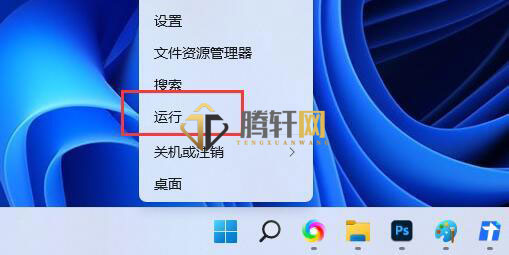
2、我们将“gpedit.msc”输入,按“Enter”键,然后就打开了本地组策略的编辑器。
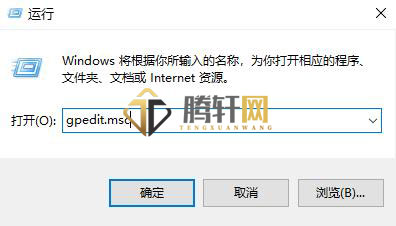
3、然后按照顺序点击“管理模板-Windows组件-Windows更新-管理用户最终体验”。

4、右击打开配置自动更新,找到并选择“已禁用”选项,最后点击“保存”就关闭了。
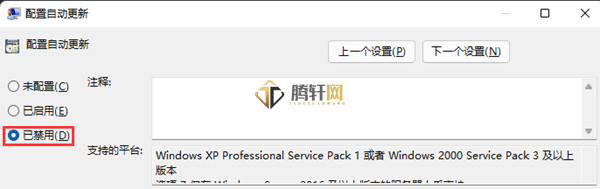
方法二
我们按照顺序依次打开“设置-更新和安全”,点击暂停更新,最后点击保存就可以了。
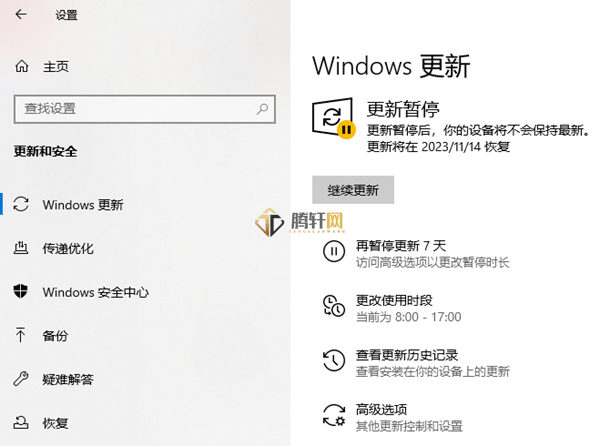
方法三
1、在桌面上找到“此电脑”,右击选择“管理”,然后就打开了计算机管理窗口界面。
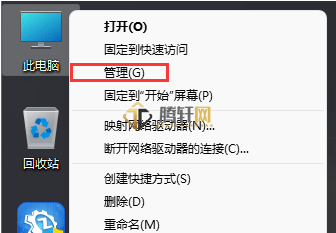
2、点击“服务和应用程序-服务-Windows Update”,然后将它的启动类型改为“禁用”。
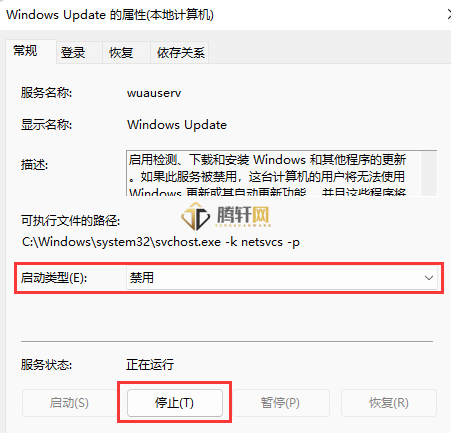
3、最后我们将该页面保存,关闭所有页面就将电脑提示升级Win11 23H2的信息关闭了。
以上本篇文章的全部内容了,感兴趣的小伙伴可以看看,更多精彩内容关注腾轩网www.tengxuanw.com







